Как запустить через биос сидиром: Вы заблудились на сайте компьютерного мастера
Содержание
Как включить дисковод в BIOS
Опубликовано: Автор: Артём Чёрный
Дисководы могут ломаться, поэтому их приходится иногда менять, несмотря на то, что они постепенно устаревают и теряют популярность среди пользователей. Помимо обычного демонтажа старого дисковода и установки нового, вам придётся выполнить некоторые мероприятия в БИОСе компьютера, чтобы тот мог корректно отобразить новое устройство. Давайте подробно рассмотрим, как можно выполнить данную процедуру в BIOS’е компьютера.
Если вы проводили замену дисковода, то перед тем, как лезть в БИОС и проводить там какие-либо настройки, вам нужно проверить, правильно ли вы установили новое устройство в самом компьютере. В противном случае оно просто не отобразится в интерфейсе BIOS. При проверке обращайте внимание на следующие пункты:
- Дисковод должен быть максимально плотно зафиксирован в корпусе компьютера с помощью четырёх шурупов;
- К дисководу должны быть подключены кабели питания от блока питания.
 При этом они должны быть достаточно плотно закреплены;
При этом они должны быть достаточно плотно закреплены; - Устройство должно быть соединено с материнской платой с помощью специального шлейфа.
Как настроить дисковод в BIOS
Если дисковод подключён к системе корректно, то можно приступать непосредственно к его настройке в BIOS’е. Здесь нужно сделать уточнение – версии BIOS могут быть разными на разных компьютерах, поэтому инструкция, представленная здесь, позволяет ознакомиться с процессом только в общих чертах.
Читайте также:
Восстановление системы через Биос
Какие есть программы для обновления BIOS
Нужно ли обновлять BIOS на компьютере
Руководство, как восстановить Виндовс (Windows) 10 через Биос (Bios)
Итак, переходим непосредственно к процессу настройки дисковода в BIOS:
- Выполните вход в BIOS. Для этого вам нужно включить или перезагрузить компьютер. Не дожидаясь появления логотипа операционной системы нажмите на клавиши от F2 до F12 или Delete.
 Также иногда возможны определённые комбинации. Подробнее о том, какую клавишу/комбинацию использовать в вашем случае вы можете узнать в технической документации к вашему компьютеру.
Также иногда возможны определённые комбинации. Подробнее о том, какую клавишу/комбинацию использовать в вашем случае вы можете узнать в технической документации к вашему компьютеру. - После того, как вы вошли в BIOS обратите внимание на наличие вкладок и пунктов, носящих название “Standard CMOS Setup”, “Advanced”, “Advanced BIOS Feature”. Выберите один из этих пунктов с помощью клавиш со стрелками и нажмите Enter для подтверждения. В некоторых версиях BIOS вы также можете использовать мышку для перемещения между пунктами.
- На этих вкладках обратите внимание на наличие пунктов “SATA-Device”, “IDE-Device” или “USB-Device”. Напротив этих пунктов должно стоять значение «Enable». Если там стоит какое-то другое, то выберите этот параметр и нажмите клавишу Enter для открытия окна для внесения изменений.
- В этом окне поставьте либо значение «Enable», либо «Device 0/1». Последний пункт рекомендуется ставить в тех случаях, когда первого либо нет вообще в списке, либо при его применении дисковод так и не работает.

- После того, как вы закончите работу в BIOS вам нужно будет сохраниться и перезагрузиться. Для этого воспользуйтесь клавишей F10 или пунктом «Save & Exit», что расположен в интерфейсе БИОСа.
Если вы действовали по инструкции и при этом правильно подключили дисковод, то при включении компьютера и запуске операционной системы вы сможете увидите в «Проводнике» Windows наличие нового дисковода. В противном случае значит, что вы подключили дисковод к компьютеру некорректно.
Понравилась статья? Поделиться с друзьями:
Как в БИОСЕ поставить загрузку диска
Как в БИОСЕ поставить загрузку диска |
Как включить загрузку с CD/DVD диска?
Рано или поздно, практически каждый пользователь компьютера или ноутбука, сталкивается с вопросом: «Как установить загрузку с CD-ROM?«. В этой статье я постараюсь ответить на этот вопрос, как можно проще и нагляднее.
Для начало не много теории о том какие виды БИОСА бывают, на тот случай если ваш BIOS отличается от моего, сразу скажу, что скорее всего отличается, но не стоит этого пугаться. На данный момент больше всего распространены два вида BIOSa, это AWARD BIOS и AMI BIOS. Первый имеет синий фон и красно-жёлтое оформление, второй с серый фон и синее оформление.
Чтобы попасть в свой БИОС при старте компьютера нажимайте клавишу «Delete» или «Del» для обычных ПК, на ноутбуке «F2», бывают случаи когда в БИОС ведут клавиши «F10» или «F12», но это скорее исключение чем правило, встречается очень редко. Должно появиться примерно такое окно, нам нужно перейти во вкладку «Boot» или если у вас другой БИОС то в «Advanced BIOS Features», перемещаться нужно стрелочками на клавиатуре.
Здесь мы видим блок под названием «Boot Option Priorities» или если у вас AWARD BIOS, то вы видите список из похожих пунктов.
Нас интересует пункт «1st Boot», перемещаемся на него и нажимаем Enter. Если ваш БИОС отличается от моего, то у вас вместо «1st Boot«, может быть «First Boot Device» или «1st Boot Device», или просто «1», по сути это одно и тоже, выбирайте и жмите Enter.
Появится не большое окно, в котором на нужно выбрать CD/DVD:ATARI, чаще всего там выводиться название привода, но опять же не у всех может быть так, бывает, что оптический привод указан просто, как CD-ROM, встречается это на более старых компьютерах. Выбираем и Enter.
Готово, теперь у нас первым делом при включении компьютера будет происходить чтение с CD-ROMа и если в нём будет автозагрузочный диск например с Windows, то он и запустится и с него начнётся установка. Чтобы нам сохранить настройки, нужно нажать клавишу «F10» и согласиться на предложение сохранить и перезагрузить компьютер.
На заметку, находясь BIOSe, обращайте внимание, что выбор элементов может происходит с помощью других клавиш, например «+» и «-» или «Page Up» и «Page Down», бывает «F5″и «F6», обычно такая информация указанна в БИОСЕ, просто будьте внимательно и всё у вас получиться 🙂
|
Добавить комментарий
Up and Running :: CIDER Docs
Если у вас есть проект Clojure в вашей файловой системе и вы хотите, чтобы CIDER
запустите сеанс nREPL для него, просто посетите файл, который принадлежит
проекта и типа М-х Сидр-Джек-в
РЕТ . [1]
CIDER запустит сервер nREPL и автоматически подключится к нему.
В буферах Clojure(Script) команда cider-jack-in привязана к C-c C-x (C-)j (C-)j . |
Процесс подключения довольно прост:
CIDER определяет систему сборки для вашего проекта (например, Leiningen) и выбирает необходимую команду для запуска сервера nREPL.

CIDER запускает команду типа
lein repl :headlessдля запуска сервера nREPL.CIDER ожидает запуска сервера nREPL.
CIDER выясняет это, анализируя вывод команды и ожидая строки вроде
Сервер nREPL запущен на порту 53005 на хосте localhost - там появится nrepl://localhost:53005.CIDER извлекает порт nREPL из предыдущего сообщения.
Он подключается к работающему серверу nREPL.
Вы можете увидеть точную команду, которую cider-jack-in вызвал в вашем минибуфере, в то время какожидание запуска nREPL. Вы также можете найти эту команду в Emacs 9.0005 *Сообщения* буфер. |
В некоторых случаях в одном проекте может быть несколько маркеров проекта, например. project.clj и deps.edn .
Когда это произойдет, CIDER предложит вам выбрать инструмент сборки для использования.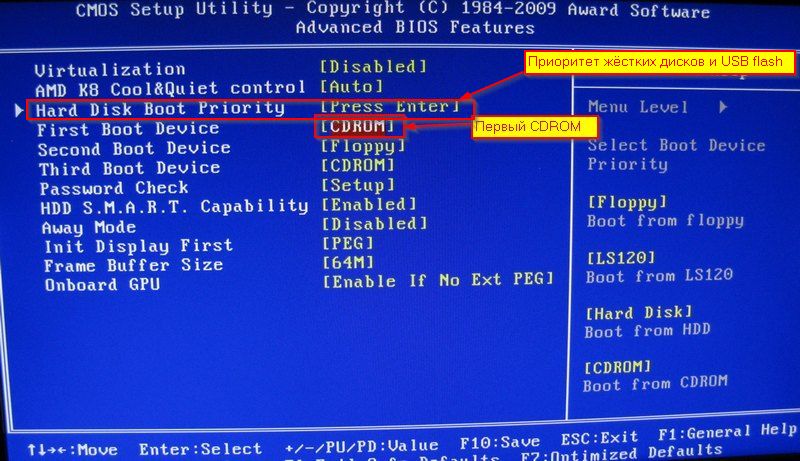 Вы можете переопределить это поведение
Вы можете переопределить это поведение
установив переменную cider-preferred-build-tool . Хотя вы можете установить его глобально в конфигурации Emacs,
в большинстве случаев вы, вероятно, захотите иметь для него настройки для конкретного проекта в вашем .dir-locals.el :
((clojure-режим (cider-preferred-build-tool .lein)))
Автоматическое внедрение зависимостей
Хотя для основных функций CIDER не требуется ничего, кроме сервера nREPL,
есть много расширенных функций, которые зависят от наличия дополнительных
промежуточное ПО nREPL. В ранних версиях CIDER (до CIDER 0.11) пользователи
добавлять сами эти зависимости, что было болезненным и подверженным ошибкам процессом.
К счастью, сегодня это обрабатывается автоматически, когда вы используете винокурня .
Если в вашем проекте используется lein , boot или tools.deps ( deps.edn ), CIDER будет
автоматически внедрять все необходимые зависимости nREPL (например, cider-nrepl или
piggieback ) при запуске сервера.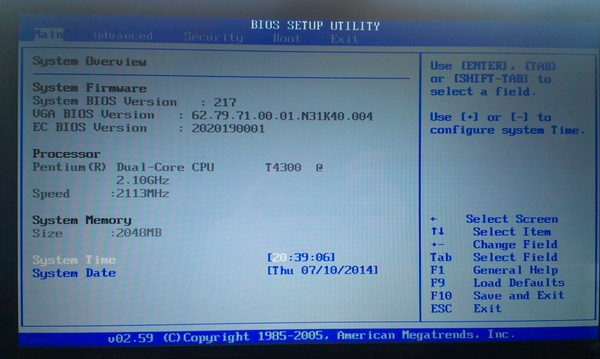 Процесс впрыска чрезвычайно
Процесс впрыска чрезвычайно
простой — CIDER просто передает дополнительные зависимости и конфигурацию nREPL в
ваш инструмент сборки в команде, которую он запускает для запуска сервера nREPL. Вот как
это ищет tools.deps :
$ clojure -Sdeps '{:deps {nrepl {:mvn/версия "0.6.0"} cider/cider-nrepl {:mvn/версия "0.22.4"}}}' -m nrepl.cmdline --middleware '["cider.nrepl/cider-middleware"]' Если вы не хотите, чтобы cider-jack-in автоматически внедрял зависимости, установите cider-inject-dependencies-at-jack-in to nil . Обратите внимание, что вам нужно будет настроитьсами зависимости (см. Установка промежуточного программного обеспечения nREPL), так же, как в CIDER 0.10 и старше. |
Обычно cider-jack-in вводил только cider-nrepl и cider-jack-in-cljs вводил бы
добавьте также в связке с . Механизм впрыска настраивается и
вы можете легко добавить туда больше библиотек.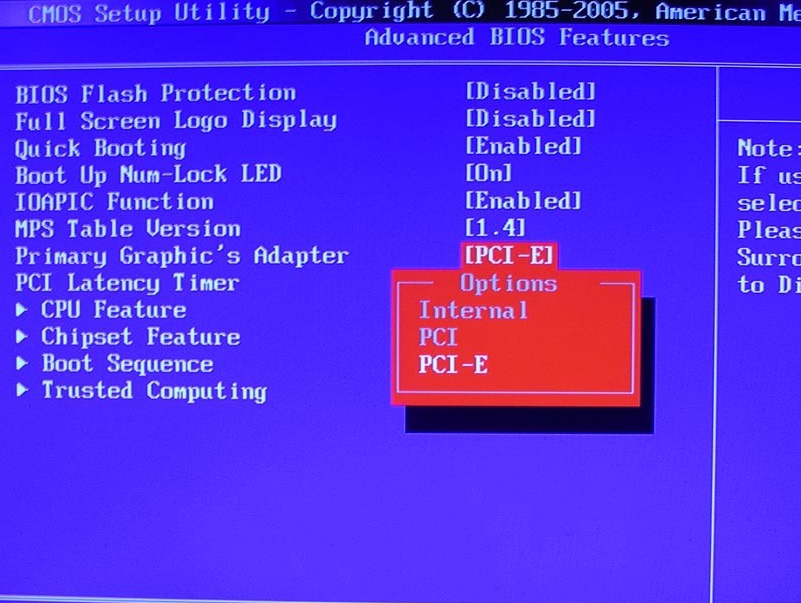 Некоторые расширения CIDER будут использовать
Некоторые расширения CIDER будут использовать
этот механизм для автоматического внедрения собственных зависимостей.
Вот как вы можете изменить внедренные зависимости для cider-jack-in-clj :
;; автоинжект версии 1.0 библиотеки foo/bar
(cider-add-to-alist 'cider-jack-in-dependencies
"фу/бар" "1.0") Всегда используйте полностью квалифицированную группу /артефакт (например, re-frame/re-frame ) в этих зависимостях, поскольку только Leiningen поддерживает голый синтаксис re-frame . |
CIDER также внедрит самую последнюю версию nREPL, которую он поддерживает. это просто
трюк, чтобы переопределить версию nREPL, связанную с вашим инструментом сборки (например, Leiningen), чтобы вы могли получить
доступ к новейшим функциям nREPL. Как правило, это один из аспектов внутренней работы CIDER.
о которых конечным пользователям редко придется думать.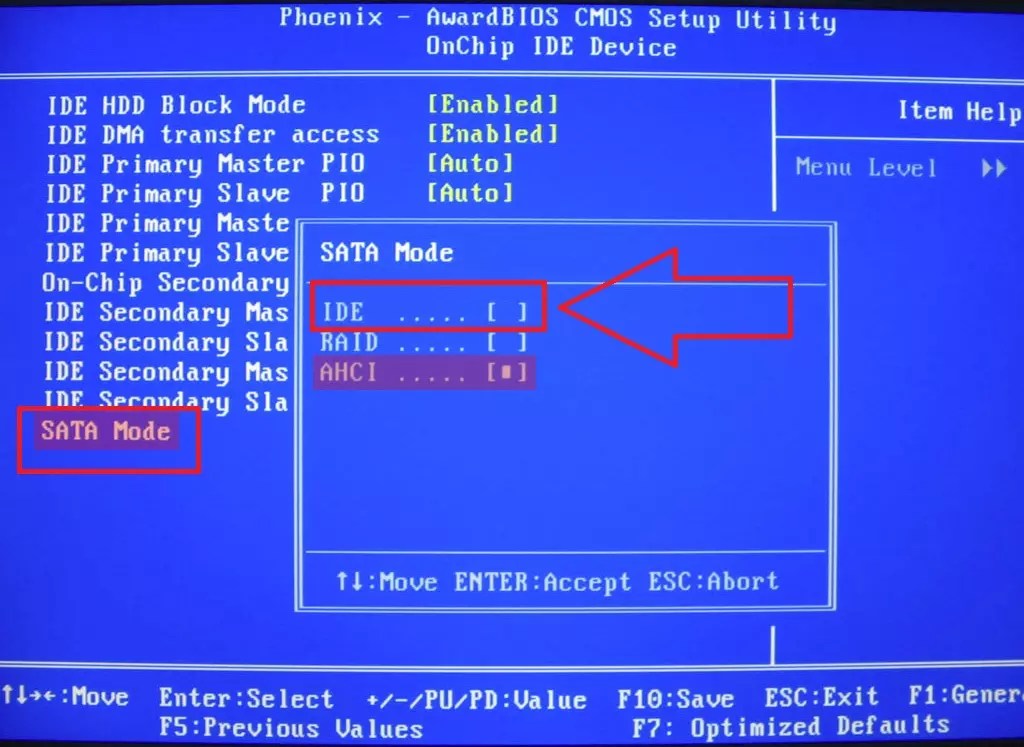
Вы можете переопределить внедренные версии cider-nrepl и nREPL, настроив
cider-injected-middleware-version и cider-injected-nrepl-version .
Как правило, вам следует избегать этого, но это может быть полезно, если вы хотите попробовать
более новую версию или вы столкнулись с некоторой регрессией, которая вынуждает вас временно использовать
более старая версия.
CIDER также может внедрить зависимость Clojure в ваш проект, что полезно,
например, если ваш проект по умолчанию использует более старую версию Clojure, чем эта
поддерживается промежуточным программным обеспечением CIDER. Набор cider-jack-in-auto-inject-clojure
соответствующим образом, чтобы включить это.
Внедрение без проекта
При попытке запуска cider-jack-in вне проекта
каталоге, CIDER предупредит вас и попросит подтвердить,
очень хочется это сделать; чаще всего это несчастный случай. Если
вы решите продолжить, CIDER вызовет команду, настроенную в
сидр-джек по умолчанию .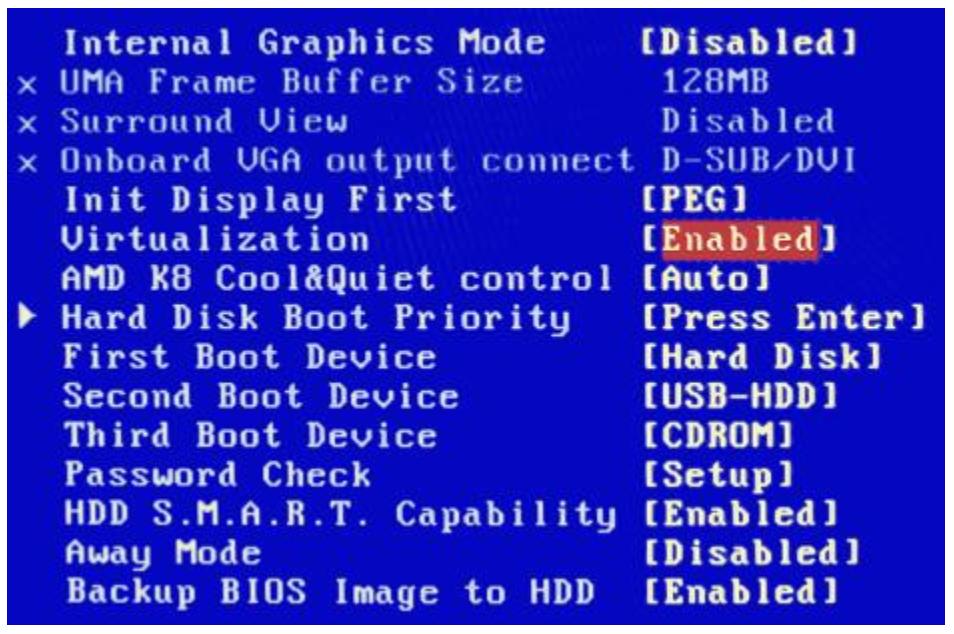 До CIDER 0.17 это значение по умолчанию равнялось
До CIDER 0.17 это значение по умолчанию равнялось леев .
но впоследствии был переведен на clj , основная команда запуска Clojure.
Вы можете установить cider-allow-jack-in-without-project на t , если хотитеотключить предупреждение, отображаемое при подключении вне проекта. |
Настройка поведения команды Jack-in
Вы можете использовать C-u M-x cider-jack-in RET для
укажите точную команду, которую будет запускать cider-jack-in .
Эта опция очень полезна, если вы хотите указать что-то вроде лейн
или профиль deps.edn .
В качестве альтернативы вы можете C-u C-u M-x cider-jack-in RET , который является
вариация предыдущей команды. Эта команда сначала запросит у вас
проект, в котором вы хотите запустить сидр-джек-ин , что очень удобно, если вы
в какой-то другой каталог в настоящее время.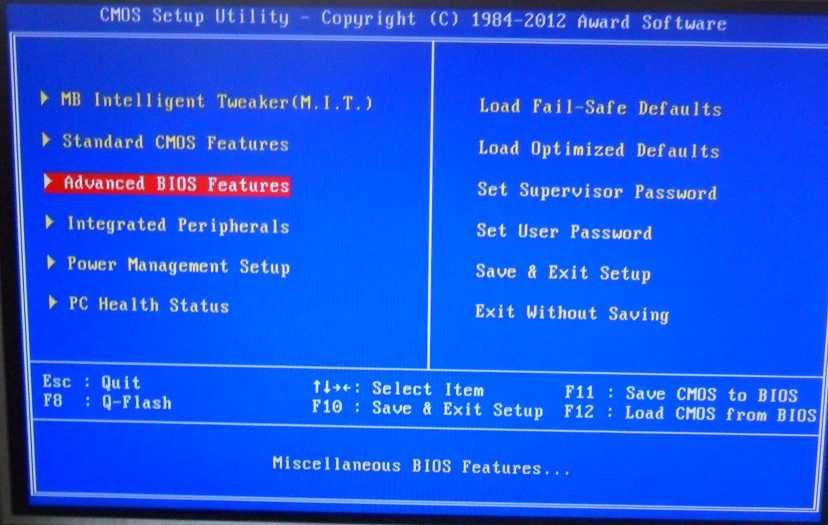 Эта опция также полезна, если ваш проект
Эта опция также полезна, если ваш проект
содержит некоторую комбинацию project.clj, build.boot и deps.edn, и вы хотите
запустить REPL для одного или другого.
В примерах используется только cider-jack-in , но это поведение соответствуетдля всех команд cider-jack-in-* . |
Вы можете дополнительно настроить командную строку, которую CIDER использует для cider-jack-in ,
изменение некоторых параметров. Они немного отличаются между различными инструментами,
поэтому мы рассмотрим их инструмент за инструментом.
Лейнинген Опции
cider-lein-command— имя исполняемого файла Leiningen (лейпо умолчанию)cider-lein-parameters— параметры командной строки для запуска REPL (например,repl :headless)cider-lein-global-options— они передаются команде напрямую, в
первая позиция (например, от-oдоleinвключает автономный режим).
| Первоначально CIDER поддерживал подключение только для Leiningen, поэтому его конфигурация опции стали архетипом для всего остального. |
Clojure CLI Options
Чтобы использовать cider-jack-in с tools.deps в Windows, установите
cider-clojure-cli-command до "powershell" . Это происходит по умолчанию
если вы работаете в Windows и не найден исполняемый файл clojure . С использованием
"powershell" будет Base64 кодировать команду запуска clojure перед
передавая его в PowerShell и избегая проблем с выходом из оболочки.
| В качестве альтернативы вы можете использовать WSL (например, для запуска там nREPL и Emacs), что вероятно, приведет к улучшению общего опыта разработки. |
Варианты загрузки
cider-boot-command— имя исполняемого файла Boot (bootпо умолчанию)cider-boot-parameters— обычно это названия задач и их параметры
(например,devдля запуска задачи dev загрузки вместо стандартныхответ -с)
подождитеcider-boot-global-options
Опции Gradle
cider-gradle-command— имя исполняемого файла Gradle (по умолчанию.) /gradlew
/gradlew cider-gradle-parameters— аргументы Gradle для вызова задачи repl (clojureReplпо умолчанию)cider-gradle-global-options— обычно это глобальные параметры градации, например--no-daemonили--configuration-cache(по умолчанию пусто)
теневые кличи
cider-shadow-cljs-command— команда для запускаshadow-cljs(npx shadow-cljsпо умолчанию). По умолчанию мы отдаем предпочтение теневым cljs для конкретных проектов, а не общесистемным.cider-shadow-cljs-parameters— задача запустить REPL сервер (serverпо умолчанию)cider-shadow-cljs-global-options
Запущено и работает :: CIDER Docs
присутствовать в вашем сеансе REPL. Есть одно исключение из этого,
хотя: тень-cljs.
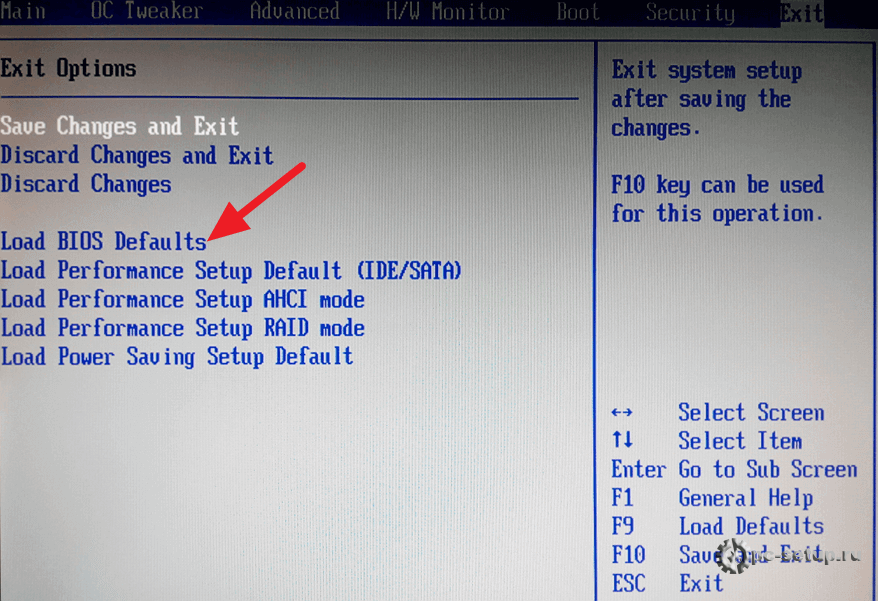 Он имеет собственное промежуточное ПО nREPL и не полагается
Он имеет собственное промежуточное ПО nREPL и не полагается
вообще на спине.
Если cider-inject-dependencies-at-jack-in включен, что
по умолчанию, то совмещение будет автоматически добавлено и настроено
для вашего проекта при выполнении сидр-джек-ин-клайс .
Если cider-inject-dependencies-at-jack-in отключен или вы собираетесь
для подключения к уже работающему серверу nREPL с помощью
cider-connect-cljs , используйте конфигурацию из следующего раздела.
Настройка совмещения вручную
Чтобы настроить совмещение, добавьте в проект следующие зависимости.
( project.clj в проекте на основе Leiningen или build.boot в Boot
проект или deps.edn ):
;; используйте самые последние версии здесь [сидр/контейнер "0.5.1"] [org.clojure/clojure "1.9.0"]
, а также совмещение Промежуточное ПО nREPL:
в project. :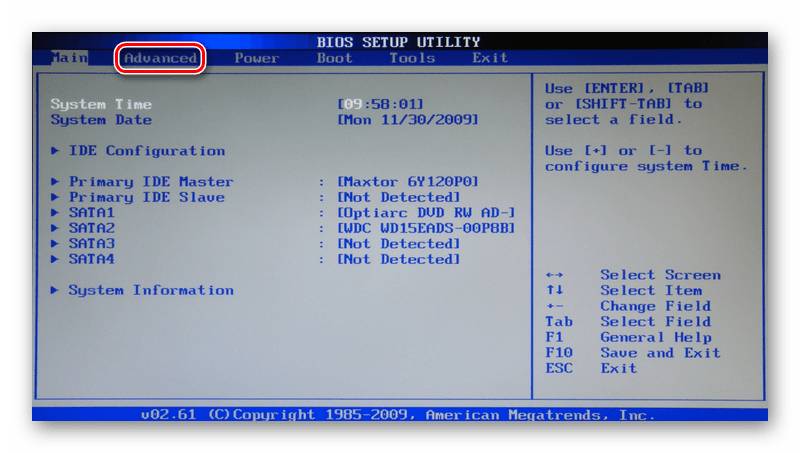 clj
clj
:repl-options {:nrepl-middleware [cider.piggieback/wrap- cljs-repl]} или в build.boot :
(параметры задач!
repl {:middleware '[cider.piggieback/wrap-cljs-repl]}) или в deps.edn :
{:aliases { :cider-cljs { :main-opts
["-m" "nrepl.cmdline" "--промежуточное ПО"
"[cider.nrepl/cider-middleware,cider.piggieback/wrap-cljs-repl]"]}}} или в build.gradle :
зависимости {
devImplementation 'nrepl:nrepl:0.9.0'
devImplementation 'сидр:сидр-nrepl:0.28.5'
devImplementation 'сидр: сидр-пиггибэк: 0.5.3'
}
tasks.named('clojureRepl') {
промежуточное ПО = ['cider.nrepl/cider-middleware', 'cider.piggieback/wrap-cljs-repl']
} Запуск ClojureScript REPL
Откройте файл ClojureScript в своем проекте и введите M-x
яблочный сидр RET . При правильной конфигурации
При правильной конфигурации
и после ответа на несколько подсказок запустится
nREPL и создайте буфер ClojureScript REPL.
До версии CIDER 0.18 cider-jack-in-cljs создавали как Clojure, так иClojureScript REPL. В CIDER 0.18+, если вы хотите создать оба REPL вместо этого вам придется использовать cider-jack-in-clj&cljs . |
Если у вас есть комбинация REPL Clojure и ClojureScript, CIDER
автоматически направит все обычные команды CIDER на
соответствующий REPL в зависимости от того, посещаете ли вы в настоящее время .clj или
.cljs файл.
cider-jack-in-cljs запросит у вас тип ClojureScript
REPL вы хотите начать. Имейте в виду, что некоторые из REPL будут
требуют дополнительной настройки. Например, вам нужно будет
установите Node.js, чтобы иметь возможность запускать Node REPL.
| Единственный тип REPL ClojureScript, который не требует никаких дополнительных настройка — это браузер REPL. 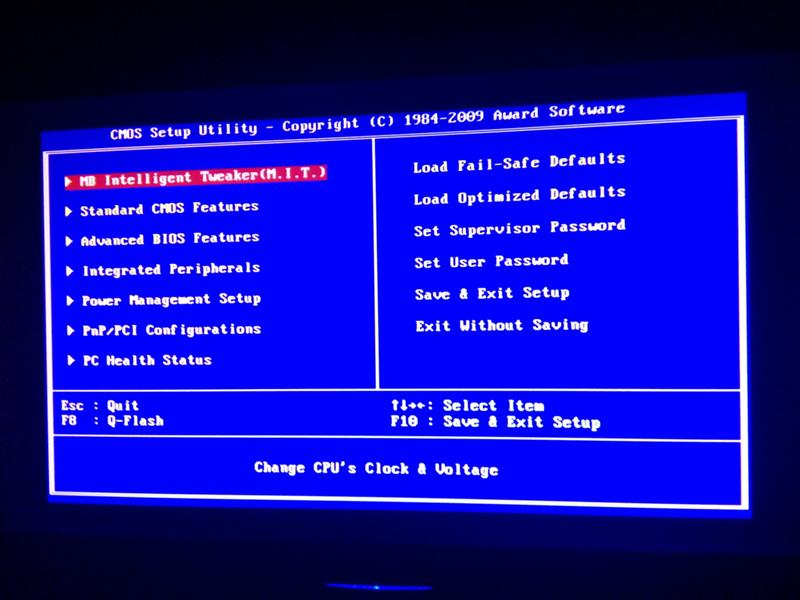 Чтобы использовать Node.js REPL, вам необходимо установить Чтобы использовать Node.js REPL, вам необходимо установитьNode.js. |
CIDER автоматически попытается проверить, нужны ли необходимые зависимости (например, библиотеки Clojure и/или дополнительные инструменты, такие как Node.js) для запуска определенного
ClojureScript REPL присутствует. Если вы столкнулись с неверными требованиями
проверьте, что вы можете отключить их следующим образом:
(setq cider-check-cljs-repl-requirements nil)
Работа с
файлами .cljc
Обычно CIDER отправляет код из файлов clj в REPL Clojure
и cljs файлов в REPL ClojureScript. Но файлов cljc имеют два
возможные цели подключения, обе из которых действительны. Итак, по умолчанию
CIDER пытается оценить файлов cljc во всех соответствующих соединениях.
буферы, оба clj и cljs , если они есть.
Таким образом, если вы вычисляете код (+ 2 2) в файле cljc и вы
иметь как активный Clojure, так и ClojureScript REPL, тогда код
будет оцениваться дважды, по одному разу в каждом из REPL.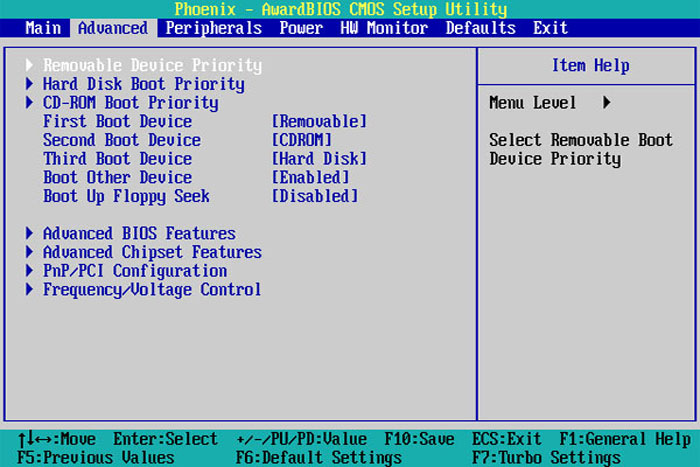

 При этом они должны быть достаточно плотно закреплены;
При этом они должны быть достаточно плотно закреплены;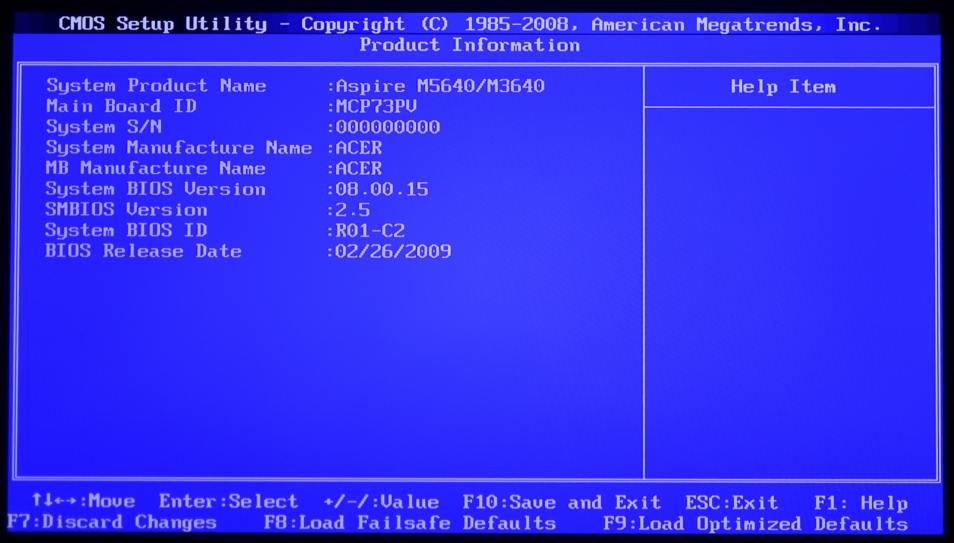 Также иногда возможны определённые комбинации. Подробнее о том, какую клавишу/комбинацию использовать в вашем случае вы можете узнать в технической документации к вашему компьютеру.
Также иногда возможны определённые комбинации. Подробнее о том, какую клавишу/комбинацию использовать в вашем случае вы можете узнать в технической документации к вашему компьютеру.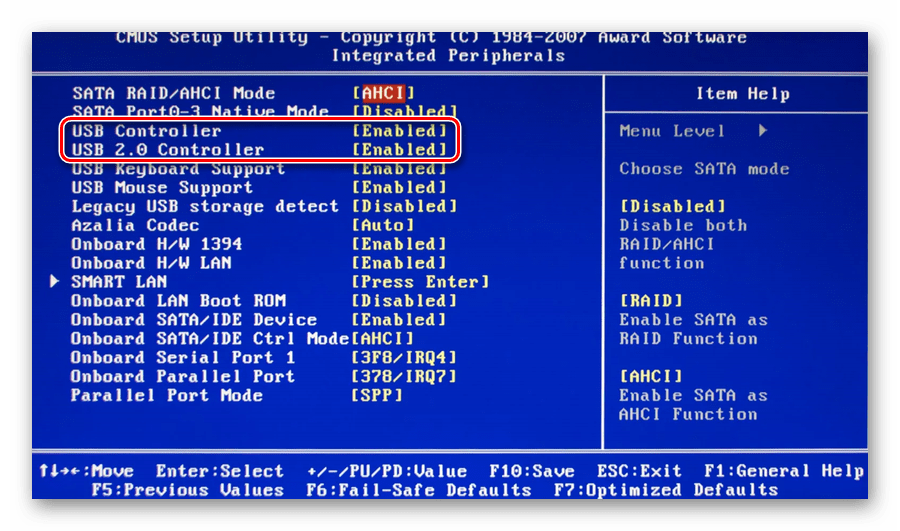
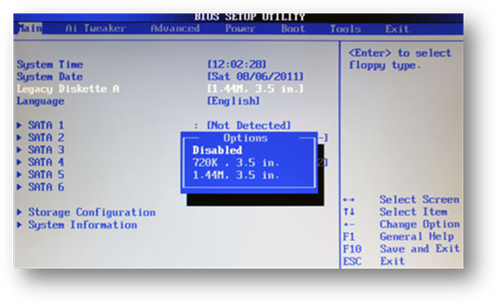

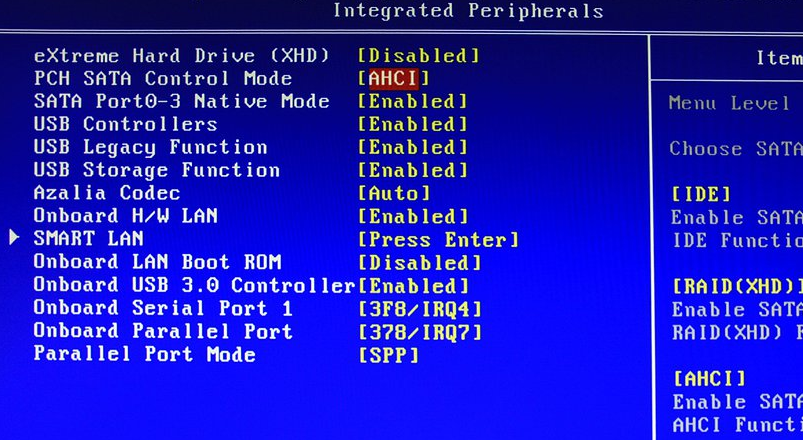
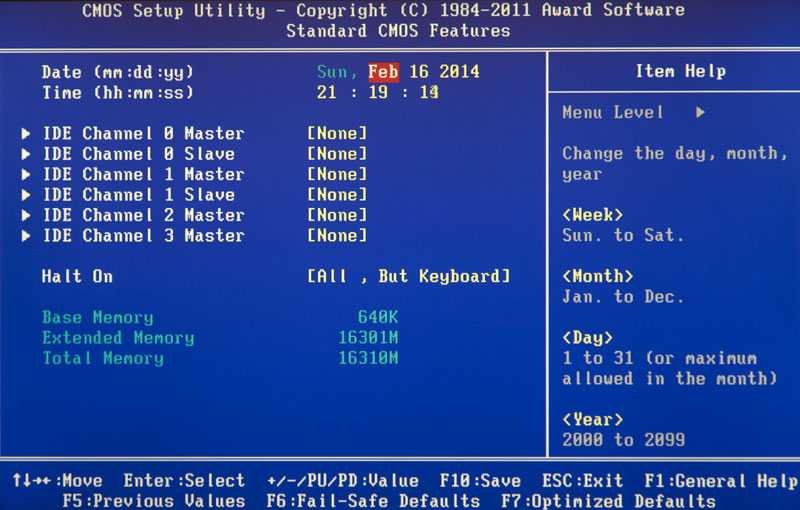
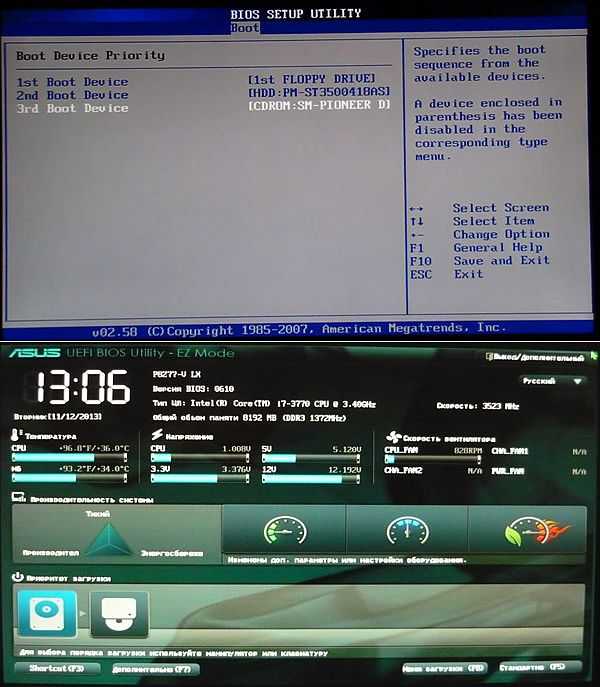
 /gradlew
/gradlew 